Guia de início rápido: biblioteca do Azure Cosmos DB para NoSQL para Go
APLICA-SE A: NoSQL
Introdução à biblioteca de cliente do Azure Cosmos DB para NoSQL para Go para consultar dados em seus contêineres e executar operações comuns em itens individuais. Siga estas etapas para implantar uma solução mínima em seu ambiente usando a CLI do Azure Developer.
Documentação | de referência da API Código fonte | da biblioteca Pacote (Go) | Azure Developer CLI
Pré-requisitos
- Uma conta do Azure com uma subscrição ativa. Crie uma conta gratuitamente.
- Conta do GitHub
- Uma conta do Azure com uma subscrição ativa. Crie uma conta gratuitamente.
- CLI do desenvolvedor do Azure
- Área de trabalho do Docker
Configuração
Implante o contêiner de desenvolvimento deste projeto em seu ambiente. Em seguida, use a CLI do Desenvolvedor do Azure (azd) para criar uma conta do Azure Cosmos DB para NoSQL e implantar um aplicativo de exemplo em contêiner. O aplicativo de exemplo usa a biblioteca de cliente para gerenciar, criar, ler e consultar dados de exemplo.
Importante
As contas do GitHub incluem um direito de armazenamento e horas essenciais sem nenhum custo. Para obter mais informações, consulte armazenamento incluído e horas principais para contas do GitHub.
Abra um terminal no diretório raiz do projeto.
Autentique-se na CLI do Desenvolvedor do Azure usando
azd auth logino . Siga as etapas especificadas pela ferramenta para autenticar na CLI usando suas credenciais preferidas do Azure.azd auth loginUse
azd initpara inicializar o projeto.azd init --template cosmos-db-nosql-go-quickstartNota
Este guia de início rápido usa o repositório GitHub azure-samples/cosmos-db-nosql-go-quickstart . A CLI do Desenvolvedor do Azure clonará automaticamente esse projeto para sua máquina se ela ainda não estiver lá.
Durante a inicialização, configure um nome de ambiente exclusivo.
Gorjeta
O nome do ambiente também será usado como o nome do grupo de recursos de destino. Para este guia de início rápido, considere usar
msdocs-cosmos-dbo .Implante a conta do Azure Cosmos DB usando
azd upo . Os modelos Bicep também implantam um aplicativo Web de exemplo.azd upDurante o processo de provisionamento, selecione sua assinatura e o local desejado. Aguarde a conclusão do processo de provisionamento. O processo pode levar aproximadamente cinco minutos.
Depois que o provisionamento dos recursos do Azure for concluído, uma URL para o aplicativo Web em execução será incluída na saída.
Deploying services (azd deploy) (✓) Done: Deploying service web - Endpoint: <https://[container-app-sub-domain].azurecontainerapps.io> SUCCESS: Your application was provisioned and deployed to Azure in 5 minutes 0 seconds.Use o URL no console para navegar até seu aplicativo Web no navegador. Observe a saída do aplicativo em execução.
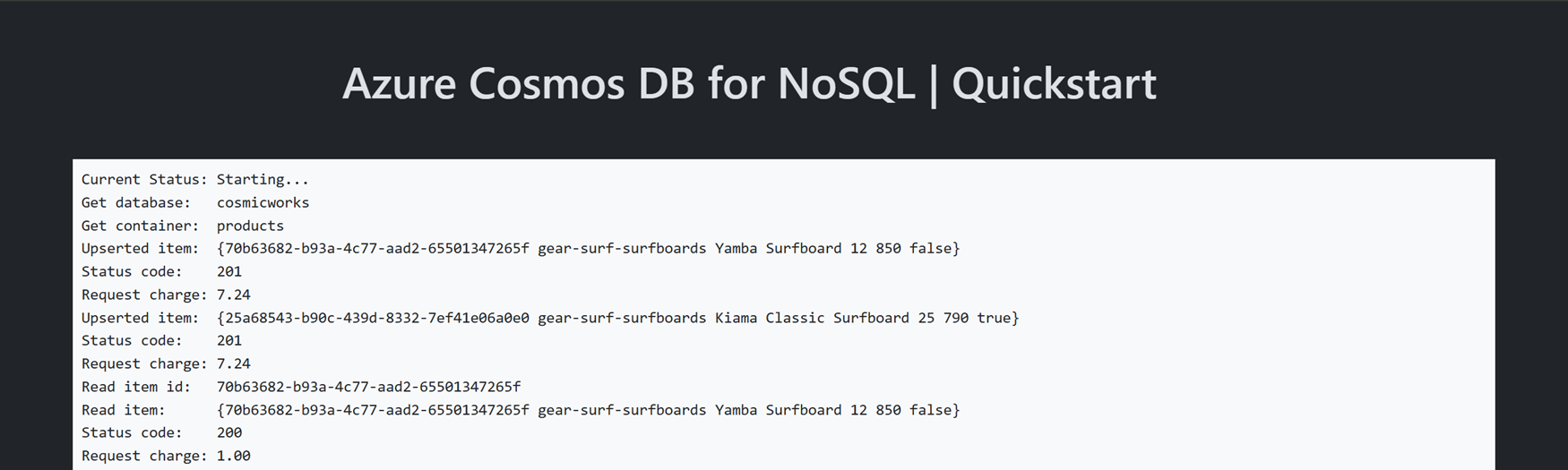
Instalar a biblioteca de cliente
A biblioteca do cliente está disponível através do Go, como o azcosmos pacote.
Abra um terminal e navegue até a
/srcpasta.cd ./srcSe ainda não estiver instalado, instale o pacote usando
go installoazcosmos.go install github.com/Azure/azure-sdk-for-go/sdk/data/azcosmosAlém disso, instale o
azidentitypacote se ainda não estiver instalado.go install github.com/Azure/azure-sdk-for-go/sdk/azidentityAbra e revise o arquivo src/go.mod para validar que as
github.com/Azure/azure-sdk-for-go/sdk/data/azcosmosentradas egithub.com/Azure/azure-sdk-for-go/sdk/azidentityexistem.
Modelo de objeto
| Nome | Descrição |
|---|---|
CosmosClient |
Essa classe é a classe de cliente principal e é usada para gerenciar metadados ou bancos de dados em toda a conta. |
CosmosDatabase |
Essa classe representa um banco de dados dentro da conta. |
CosmosContainer |
Essa classe é usada principalmente para executar operações de leitura, atualização e exclusão no contêiner ou nos itens armazenados dentro do contêiner. |
PartitionKey |
Esta classe representa uma chave de partição lógica. Essa classe é necessária para muitas operações e consultas comuns. |
Exemplos de código
- Autenticar o cliente
- Obter uma base de dados
- Obter um contentor
- Criar um item
- Obter um item
- Itens de consulta
O código de exemplo no modelo usa um banco de dados chamado cosmicworks e um contêiner chamado products. O products recipiente contém detalhes como nome, categoria, quantidade, um identificador exclusivo e um sinalizador de venda para cada produto. O contêiner usa a /category propriedade como uma chave de partição lógica.
Autenticar o cliente
As solicitações de aplicativo para a maioria dos serviços do Azure devem ser autorizadas. Use o tipo como a maneira preferida de implementar uma conexão sem senha entre seus aplicativos e o DefaultAzureCredential Azure Cosmos DB para NoSQL. DefaultAzureCredential suporta vários métodos de autenticação e determina qual método deve ser usado em tempo de execução.
Importante
Você também pode autorizar solicitações aos serviços do Azure usando senhas, cadeias de conexão ou outras credenciais diretamente. No entanto, esta abordagem deve ser utilizada com precaução. Os desenvolvedores devem ser diligentes para nunca expor esses segredos em um local inseguro. Qualquer pessoa que obtenha acesso à senha ou chave secreta pode se autenticar no serviço de banco de dados. DefaultAzureCredential oferece benefícios aprimorados de gerenciamento e segurança sobre a chave da conta para permitir autenticação sem senha sem o risco de armazenar chaves.
Este exemplo cria uma nova instância de CosmosClient uso azcosmos.NewClient e autentica usando uma DefaultAzureCredential instância.
credential, err := azidentity.NewDefaultAzureCredential(nil)
if err != nil {
return err
}
clientOptions := azcosmos.ClientOptions{
EnableContentResponseOnWrite: true,
}
client, err := azcosmos.NewClient(endpoint, credential, &clientOptions)
if err != nil {
return err
}
Obter uma base de dados
Use client.NewDatabase para recuperar o banco de dados existente chamado cosmicworks.
database, err := client.NewDatabase("cosmicworks")
if err != nil {
return err
}
Obter um contentor
Recupere o contêiner existente products usando database.NewContainero .
container, err := database.NewContainer("products")
if err != nil {
return err
}
Criar um item
Crie um tipo Go com todos os membros que você deseja serializar em JSON. Neste exemplo, o tipo tem um identificador exclusivo e campos para categoria, nome, quantidade, preço e venda.
type Item struct {
Id string `json:"id"`
Category string `json:"category"`
Name string `json:"name"`
Quantity int `json:"quantity"`
Price float32 `json:"price"`
Clearance bool `json:"clearance"`
}
Crie um item no contêiner usando container.UpsertItemo . Este método "upserts" o item efetivamente substituindo o item se ele já existe.
item := Item {
Id: "70b63682-b93a-4c77-aad2-65501347265f",
Category: "gear-surf-surfboards",
Name: "Yamba Surfboard",
Quantity: 12,
Price: 850.00,
Clearance: false,
}
partitionKey := azcosmos.NewPartitionKeyString("gear-surf-surfboards")
context := context.TODO()
bytes, err := json.Marshal(item)
if err != nil {
return err
}
response, err := container.UpsertItem(context, partitionKey, bytes, nil)
if err != nil {
return err
}
Ler um item
Execute uma operação de leitura pontual usando os campos identificador exclusivo (id) e chave de partição. Use container.ReadItem para recuperar eficientemente o item específico.
partitionKey := azcosmos.NewPartitionKeyString("gear-surf-surfboards")
context := context.TODO()
itemId := "70b63682-b93a-4c77-aad2-65501347265f"
response, err := container.ReadItem(context, partitionKey, itemId, nil)
if err != nil {
return err
}
if response.RawResponse.StatusCode == 200 {
read_item := Item{}
err := json.Unmarshal(response.Value, &read_item)
if err != nil {
return err
}
Itens de consulta
Execute uma consulta sobre vários itens em um contêiner usando container.NewQueryItemsPagero . Encontre todos os itens dentro de uma categoria especificada usando esta consulta parametrizada:
SELECT * FROM products p WHERE p.category = @category
partitionKey := azcosmos.NewPartitionKeyString("gear-surf-surfboards")
query := "SELECT * FROM products p WHERE p.category = @category"
queryOptions := azcosmos.QueryOptions{
QueryParameters: []azcosmos.QueryParameter{
{Name: "@category", Value: "gear-surf-surfboards"},
},
}
pager := container.NewQueryItemsPager(query, partitionKey, &queryOptions)
Analise os resultados paginados da consulta fazendo um loop em cada página de resultados usando pager.NextPage. Use pager.More para determinar se há algum resultado restante no início de cada loop.
context := context.TODO()
items := []Item{}
requestCharge := float32(0)
for pager.More() {
response, err := pager.NextPage(context)
if err != nil {
return err
}
requestCharge += response.RequestCharge
for _, bytes := range response.Items {
item := Item{}
err := json.Unmarshal(bytes, &item)
if err != nil {
return err
}
items = append(items, item)
}
}
Clean up resources (Limpar recursos)
Quando você não precisar mais do aplicativo ou recursos de exemplo, remova a implantação correspondente e todos os recursos.
azd down
No GitHub Codespaces, exclua o espaço de código em execução para maximizar seu armazenamento e direitos principais.
Conteúdos relacionados
- Guia de início rápido do .NET
- Guia de início rápido JavaScript/Node.js
- Início Rápido do Java
- Início Rápido do Python
Próximo passo
Comentários
Brevemente: Ao longo de 2024, vamos descontinuar progressivamente o GitHub Issues como mecanismo de feedback para conteúdos e substituí-lo por um novo sistema de feedback. Para obter mais informações, veja: https://aka.ms/ContentUserFeedback.
Submeter e ver comentários

